Was ist ein Proxy-Virus auf dem Mac? (MITM-Proxy-Virus)?
Unsere tägliche Analyse verschiedener Mac-Bedrohungen hat bewiesen, dass das Betriebssystem von Apple nicht kugelsicher und anfällig für Infektionen ist. Proxy-Virus, wie es aussieht, ist eines der beliebtesten Schadprogramme, das auf Mac-Benutzer abzielt. Auch bekannt als MITM-Proxy-Virus, Diese Bedrohung wird als bösartiger Browser-Hijacker eingestuft, der über gefälschte Software-Updates und betrügerische Installationsprogramme auf Macs übertragen wird..
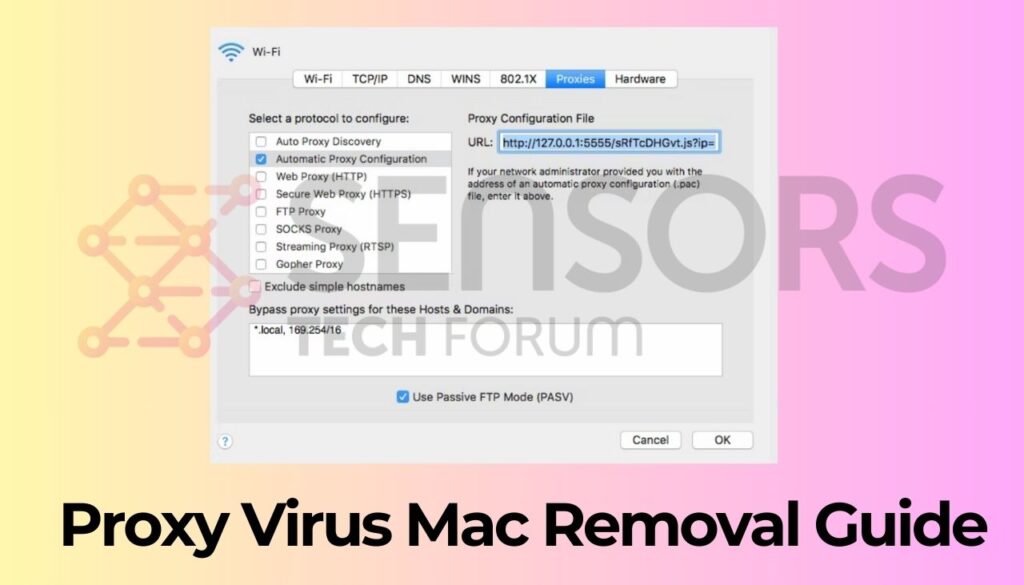
Details zum Proxy-Virus
| Name | Proxy-Virus, auch bekannt als MITM-Proxy-Virus; Mac OS:Agent-DE [Drp]; Bundlore (PUA); Adware.MAC.Bundlore.DMM [vollständige Liste von Erkennungsnamen] |
| Art | Browser Hijacker / Potenziell unerwünschte Anwendungen |
| kurze Beschreibung | Ein Schadprogramm, das die Systemeinstellungen manipuliert, liefert Adware, stiehlt Informationen, etc. |
| Entfernungszeit | Ca. 15 Minuten, um das gesamte System zu scannen |
| Removal Tool |
Überprüfen Sie, ob Ihr System von Malware betroffen ist
Combireiniger
Malware Removal Tool
|
Details zur Proxy-Virus-Installation
Sobald der bösartige Browser-Hijacker auf dem Zielgerät installiert ist, Sie werden eine irreführende Popup-Nachricht erhalten, die Sie auffordert, den Safari-Webbrowser zu aktualisieren. Nach einem Klick “OK”, Sie werden dann ein weiteres Popup-Fenster sehen, in dem Sie nach Ihren Kontoanmeldeinformationen gefragt werden.
Beim Klicken “OK,” Sie erteilen der Adware die Berechtigung, Ihren Safari-Browser zu steuern. Außerdem, Es ist bemerkenswert, dass das betrügerische Installationsprogramm ein Bash-Skript einsetzt’ das eine Verbindung zu einem Remote-Server herstellt und ein ZIP-Archiv herunterlädt. Anschließend wird das Archiv entpackt, und eine darin enthaltene .plist-Datei wird in das LaunchDaemons-Verzeichnis kopiert.
Die .plist-Datei enthält einen Verweis auf eine andere Datei namens “Titanium.Web.Proxy.Beispiele.Basic.Standard”. Nach dem nächsten Neustart, zwei zusätzliche Skripte (“change_proxy.sh” und “trush_cert.sh”) ausgeführt. Die “change_proxy.sh” Skript ändert die Systemproxyeinstellungen, um HTTP/S-Proxy zu verwenden bei “localhost:8003”.
Die “trush_cert.sh” Skript installiert ein vertrauenswürdiges SSL-Zertifikat im Schlüsselbund. Die Malware-Autoren nutzen Titanium Web Proxy, ein Open-Source asynchrones HTTP(S) Proxy in C Sharp geschrieben (C #). Dieser Proxy ist plattformübergreifend, lauffähig auf verschiedenen Betriebssystemen, einschließlich MacOS.
Was ist der Zweck des Proxy-Virus?
Warum werden all diese Änderungen vorgenommen?? Das Ziel dieser Infektion ist Suchmaschinen-Hijacking. Mit dieser Methode verändern Cyberkriminelle die Suchergebnisse im Internet. Der Einsatz eines Proxys zu diesem Zweck ist unkonventionell, wie in den meisten Fällen, Cyberkriminelle verwenden gefälschte Suchmaschinen. Sie verwenden Browser-Hijacking-Anwendungen, um Einstellungen zu ändern (z.B., neue Tab-URL, Standard-Suchmaschine, Startseite) durch die Zuweisung zu bestimmten URLs.
Die beworbenen Websites ähneln oft legitimen Suchmaschinen wie Bing, Yahoo, oder Google. Jedoch, Gefälschte Suchmaschinen generieren Ergebnisse, die Sie direkt auf bösartige Seiten weiterleiten.
Tools wie Proxy-Viren sind schwieriger zu liefern, da sie legitime Suchmaschineninhalte verändern.. Jedoch, Sie sind zuverlässiger. Beispielsweise, bei der Nutzung von Google, die gesamte Website wirkt authentisch, aber die Infektion verändert den Ergebnisbereich, Anzeige gefälschter Ergebnisse, obwohl Benutzer über legitime Suchmaschinen suchen.
Unnötig zu sagen, Dieses Verhalten kann zu unerwünschten und ungerechtfertigten Besuchen bösartiger Websites führen. Cyberkriminelle und Malware-Autoren nutzen solche Taktiken häufig, um Verkehr auf bestimmte Websites zu lenken, Umsatzsteigerung durch Werbung.
Ist ein Proxy-Virus gefährlich??
Das Vorhandensein eines Proxy-Virus beeinträchtigt das Surferlebnis erheblich und erhöht das Risiko weiterer Infektionen. Adware-Anwendungen liefern Werbung (z.B., Gutscheine, Banner, Pop-ups) die über Skripte auf bösartige Websites umleiten oder andere unerwünschte Apps installieren können.
Das Anklicken dieser Anzeigen kann die Installation infektiöser Apps auslösen. Zudem, Diese Adware-Apps sammeln Benutzerinformationen wie IP-Adressen, URLs der besuchten Websites, Suchanfragen, und andere Details, die dann an Dritte weitergegeben werden, was möglicherweise zu Datenschutzproblemen oder Identitätsdiebstahl führt.
So schützen Sie Ihren Mac vor Proxy-Viren?
Mit den folgenden Tipps können Sie die Installation solcher gefährlichen Programme ganz einfach verhindern:
- Laden Sie keine Programme von Internet-Anzeigen, Pop-ups, Torrent-Tracker, File-Sharing-Sites und andere unzuverlässige Quellen.
- Deaktivieren Sie die Einstellung, die in den Abschnitten "Benutzerdefiniert" oder "Erweitert" versteckt ist, wenn Sie ein Programm installieren. Sie können die meisten PUPs von dort deaktivieren.
- Vermeiden Sie die Installation von Programmen, die Sie nicht brauchen.
- Halten Sie Ausschau nach übermäßiger oder ungewöhnlicher Internetwerbung. Diese Anzeigen können an Ihren Browser gebunden von PUPs und Adware gebracht werden.
- Lesen Sie die Bedingungen und Nutzungsbedingungen, wenn Sie alle Programme installieren.
- Überprüfen Sie die installierte Software regelmäßig und deinstallieren Sie alle Anwendungen, die Sie wollen oder müssen nicht.
- Installieren Sie ein Anti-Malware-Programm, das auch potenziell unerwünschte Programme erkennen und entfernen kann.
Entfernen Sie den Proxy-Virus von Ihrem Mac
Um den sogenannten Proxy-Virus und alle damit verbundenen Dateien von Ihrem Mac zu entfernen, Sie sollten bei der Entfernung aufgelistet alle Schritte abgeschlossen, die folgt,. Es stellt sowohl manuelle als auch automatische Entfernung Anweisungen, die Ihnen kombiniert könnte helfen, das Gerät zu sichern und es vor zukünftigen Angriffen sicher zu halten. Angesichts der bösartigen Natur der Bedrohung, Die Verwendung eines Anti-Malware-Programms wird dringend empfohlen.
Schritte zur Vorbereitung vor dem Entfernen:
Vor dem Starten Sie die folgenden Schritte folgen, darauf hingewiesen werden, dass Sie sollten zunächst die folgenden Vorbereitungen tun:
- Sichern Sie Ihre Dateien, falls das Schlimmste passiert.
- Achten Sie darauf, ein Gerät mit dieser Anleitung auf standy haben.
- Bewaffnen Sie sich mit Geduld.
- 1. Suchen Sie nach Mac-Malware
- 2. Deinstallieren Sie riskante Apps
- 3. Bereinigen Sie Ihre Browser
Schritt 1: Scan for and remove Proxy Virus files from your Mac
When you are facing problems on your Mac as a result of unwanted scripts and programs such as Proxy Virus, der empfohlene Weg, um die Bedrohung zu beseitigen ist durch ein Anti-Malware-Programm. SpyHunter für Mac bietet erweiterte Sicherheitsfunktionen sowie andere Module, die die Sicherheit Ihres Mac verbessern und ihn in Zukunft schützen.

Schnelle und einfache Anleitung zum Entfernen von Mac-Malware-Videos
Bonusschritt: So machen Sie Ihren Mac schneller?
Mac-Rechner unterhalten wahrscheinlich das schnellste Betriebssystem auf dem Markt. Noch, Macs werden manchmal langsam und träge. Die folgende Videoanleitung untersucht alle möglichen Probleme, die dazu führen können, dass Ihr Mac langsamer als gewöhnlich ist, sowie alle Schritte, die Ihnen helfen können, Ihren Mac zu beschleunigen.
Schritt 2: Uninstall Proxy Virus and remove related files and objects
1. hit the ⇧ + ⌘ + U Tasten zum Öffnen von Dienstprogrammen. Eine andere Möglichkeit besteht darin, auf „Los“ zu klicken und dann auf „Dienstprogramme“ zu klicken., wie das Bild unten zeigt:

2. Suchen Sie den Aktivitätsmonitor und doppelklicken Sie darauf:

3. Im Activity Monitor sucht verdächtige Prozesse, belonging or related to Proxy Virus:


4. Klicken Sie auf die "Gehen" Taste erneut, aber diesmal wählen Sie Anwendungen. Eine andere Möglichkeit ist mit den ⇧+⌘+A Tasten.
5. Im Menü Anwendungen, sucht jede verdächtige App oder eine App mit einem Namen, similar or identical to Proxy Virus. Wenn Sie es finden, Klicken Sie mit der rechten Maustaste auf die App und wählen Sie "In den Papierkorb verschieben".

6. Wählen Accounts, Danach klicken Sie auf die Login Artikel Vorliebe. Ihr Mac zeigt Ihnen dann eine Liste der Elemente, die automatisch gestartet werden, wenn Sie sich einloggen. Look for any suspicious apps identical or similar to Proxy Virus. Aktivieren Sie die App, deren automatische Ausführung Sie beenden möchten, und wählen Sie dann auf aus Minus („-“) Symbol, um es zu verstecken.
7. Entfernen Sie alle verbleibenden Dateien, die möglicherweise mit dieser Bedrohung zusammenhängen, manuell, indem Sie die folgenden Teilschritte ausführen:
- Gehe zu Finder.
- In der Suchleiste den Namen der Anwendung, die Sie entfernen möchten,.
- Oberhalb der Suchleiste ändern, um die zwei Drop-Down-Menüs "Systemdateien" und "Sind inklusive" so dass Sie alle Dateien im Zusammenhang mit der Anwendung sehen können, das Sie entfernen möchten. Beachten Sie, dass einige der Dateien nicht in der App in Beziehung gesetzt werden kann, so sehr vorsichtig sein, welche Dateien Sie löschen.
- Wenn alle Dateien sind verwandte, halte das ⌘ + A Tasten, um sie auszuwählen und fahren sie dann zu "Müll".
In case you cannot remove Proxy Virus via Schritt 1 über:
Für den Fall, können Sie nicht die Virus-Dateien und Objekten in Ihren Anwendungen oder an anderen Orten finden wir oben gezeigt haben, Sie können in den Bibliotheken Ihres Mac für sie manuell suchen. Doch bevor dies zu tun, bitte den Disclaimer unten lesen:
1. Klicke auf "Gehen" und dann "Gehe zum Ordner" wie gezeigt unter:

2. Eintippen "/Library / LauchAgents /" und klicke auf Ok:

3. Delete all of the virus files that have similar or the same name as Proxy Virus. Wenn Sie glauben, dass es keine solche Datei, lösche nichts.

Sie können die gleiche Prozedur mit den folgenden anderen Bibliothek Verzeichnisse wiederholen:
→ ~ / Library / Launchagents
/Library / LaunchDaemons
Spitze: ~ ist es absichtlich, denn es führt mehr LaunchAgents- zu.
Schritt 3: Remove Proxy Virus – related extensions from Safari / Chrom / Firefox









Proxy Virus-FAQ
What is Proxy Virus on your Mac?
The Proxy Virus threat is probably a potentially unwanted app. Es besteht auch die Möglichkeit, dass es damit zusammenhängt Mac Malware. Wenn dem so ist, Solche Apps neigen dazu, Ihren Mac erheblich zu verlangsamen und Werbung anzuzeigen. Sie können auch Cookies und andere Tracker verwenden, um Browserinformationen von den auf Ihrem Mac installierten Webbrowsern abzurufen.
Können Macs Viren bekommen??
Ja. So viel wie jedes andere Gerät, Apple-Computer bekommen Malware. Apple-Geräte sind möglicherweise kein häufiges Ziel von Malware Autoren, Aber seien Sie versichert, dass fast alle Apple-Geräte mit einer Bedrohung infiziert werden können.
Welche Arten von Mac-Bedrohungen gibt es??
Laut den meisten Malware-Forschern und Cyber-Sicherheitsexperten, die Arten von Bedrohungen Bei Viren, die derzeit Ihren Mac infizieren können, kann es sich um betrügerische Antivirenprogramme handeln, Adware oder Entführer (PUPs), Trojanische Pferde, Ransomware und Krypto-Miner-Malware.
Was tun, wenn ich einen Mac-Virus habe?, Like Proxy Virus?
Keine Panik! Sie können die meisten Mac-Bedrohungen leicht beseitigen, indem Sie sie zuerst isolieren und dann entfernen. Ein empfehlenswerter Weg, dies zu tun, ist die Verwendung eines seriösen Anbieters Software zum Entfernen von Schadsoftware Das kann die Entfernung automatisch für Sie erledigen.
Es gibt viele Anti-Malware-Apps für Mac, aus denen Sie auswählen können. SpyHunter für Mac ist eine der empfohlenen Mac-Anti-Malware-Apps, das kann kostenlos scannen und alle Viren erkennen. Dies spart Zeit für das manuelle Entfernen, das Sie sonst durchführen müssten.
How to Secure My Data from Proxy Virus?
Mit wenigen einfachen Aktionen. Zuallererst, Befolgen Sie unbedingt diese Schritte:
Schritt 1: Finden Sie einen sicheren Computer und verbinden Sie es mit einem anderen Netzwerk, nicht der, mit dem Ihr Mac infiziert war.
Schritt 2: Ändern Sie alle Ihre Passwörter, ausgehend von Ihren E-Mail-Passwörtern.
Schritt 3: Aktivieren Zwei-Faktor-Authentifizierung zum Schutz Ihrer wichtigen Konten.
Schritt 4: Rufen Sie Ihre Bank an Ändern Sie Ihre Kreditkartendaten (Geheim Code, usw.) wenn Sie Ihre Kreditkarte für Online-Einkäufe gespeichert oder Online-Aktivitäten mit Ihrer Karte durchgeführt haben.
Schritt 5: Stellen Sie sicher, dass Rufen Sie Ihren ISP an (Internetprovider oder -anbieter) und bitten Sie sie, Ihre IP-Adresse zu ändern.
Schritt 6: Ändere dein WLAN Passwort.
Schritt 7: (Fakultativ): Stellen Sie sicher, dass Sie alle mit Ihrem Netzwerk verbundenen Geräte auf Viren prüfen und diese Schritte wiederholen, wenn sie betroffen sind.
Schritt 8: Installieren Sie Anti-Malware Software mit Echtzeitschutz auf jedem Gerät, das Sie haben.
Schritt 9: Versuchen Sie, keine Software von Websites herunterzuladen, von denen Sie nichts wissen, und halten Sie sich von diesen fern Websites mit geringer Reputation im allgemeinen.
Wenn Sie diesen Empfehlungen folgen, Ihr Netzwerk und Ihre Apple-Geräte werden wesentlich sicherer vor Bedrohungen oder informationsinvasiver Software und auch in Zukunft virenfrei und geschützt.
Weitere Tipps finden Sie auf unserer MacOS-Virus-Bereich, Hier können Sie auch Fragen stellen und Kommentare zu Ihren Mac-Problemen abgeben.
About the Proxy Virus Research
Die Inhalte, die wir auf SensorsTechForum.com veröffentlichen, this Proxy Virus how-to removal guide included, ist das Ergebnis umfangreicher Recherchen, harte Arbeit und die Hingabe unseres Teams, um Ihnen bei der Behebung des spezifischen macOS-Problems zu helfen.
How did we conduct the research on Proxy Virus?
Bitte beachten Sie, dass unsere Forschung auf einer unabhängigen Untersuchung basiert. Wir stehen in Kontakt mit unabhängigen Sicherheitsforschern, Dank dessen erhalten wir täglich Updates zu den neuesten Malware-Definitionen, einschließlich der verschiedenen Arten von Mac-Bedrohungen, insbesondere Adware und potenziell unerwünschte Apps (zufrieden).
Weiter, the research behind the Proxy Virus threat is backed with Virustotal.
Um die Bedrohung durch Mac-Malware besser zu verstehen, Bitte lesen Sie die folgenden Artikel, die sachkundige Details bieten.













